Hướng dẫn đổi DNS vào facebook hoặc website bị chặn trên windows XP
Đổi DNS vào Facebook là cách vào Facebook cực kỳ thông dụng mà hiệu quả. Windows XP hiện tại vẫn rất thông dụng.
Dưới đây là các bước đổi DNS vào facebook hoặc website bị chặn trên windows XP :
- Đầu tiên, bạn nhấn phím Windows trên bàn phím hoặc nút Start góc dưới bên trái sau đó chọn Control Panel.
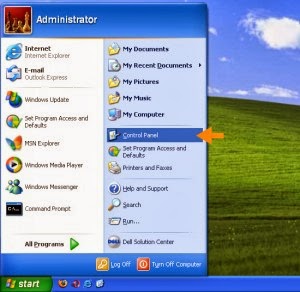
Trong cửa sổ Control Panel, bạn nhấp đúp chuột vào phần Network Connections.
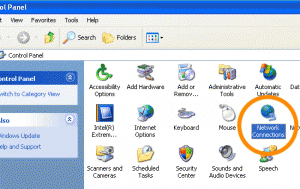
Tiếp tục chọn kết nối hiện tại của bạn trong cửa số Network Connetions (mạng mà bạn đang kết nối sẽ sáng và không có dấu gạch chéo).
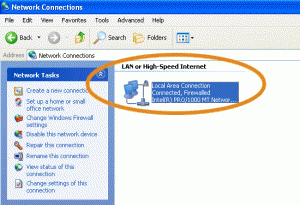
Một cửa sổ mới xuất hiện, bạn nhấn tiếp vào nút Properties.
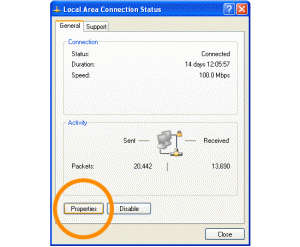
Chọn Internet Protocol (TCP/IP) và nhấn vào nút Properties
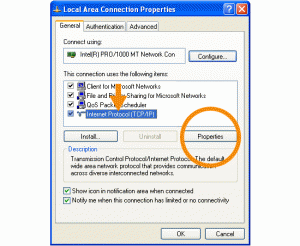
Nhấn vào nút Use the following DNS server addresses và nhập DNS bên dưới vào đó.
Tips: Khi nhập DNS, các bạn nhấn dấu cách Space để nhập số tiếp theo nha.
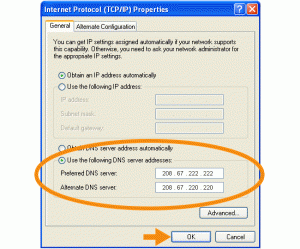
Các bạn chọn một trong các DNS sau:
8 8 8 8
8 8 4 4
Hoặc
208 67 222 222
208 67 220 220



















